Puedes compartir sitios web en vivo en Filestage tal como lo haces con otros formatos de archivo. Luego, tus revisores pueden interactuar y tocar en cualquier lugar para dar retroalimentación.
Revisa contenido dinámico como mapas interactivos
Recoge retroalimentación sobre modelos 3D o imágenes y videos en 360°
Comparte prototipos interactivos de herramientas como Figma, Adobe XD, Invision y Sketch
Revisa archivos de iCloud como Keynote, Pages y Numbers
Itera documentos en vivo como tu política de privacidad o términos y condiciones
Haz clic aquí para aprender más sobre Aviso de privacidad y seguridad.
Haz clic en el icono de Subir archivo en tu proyecto
Haz clic en Importar sitio web e ingresa la URL del sitio web que quieres revisar
Confirma haciendo clic en Importar sitio web
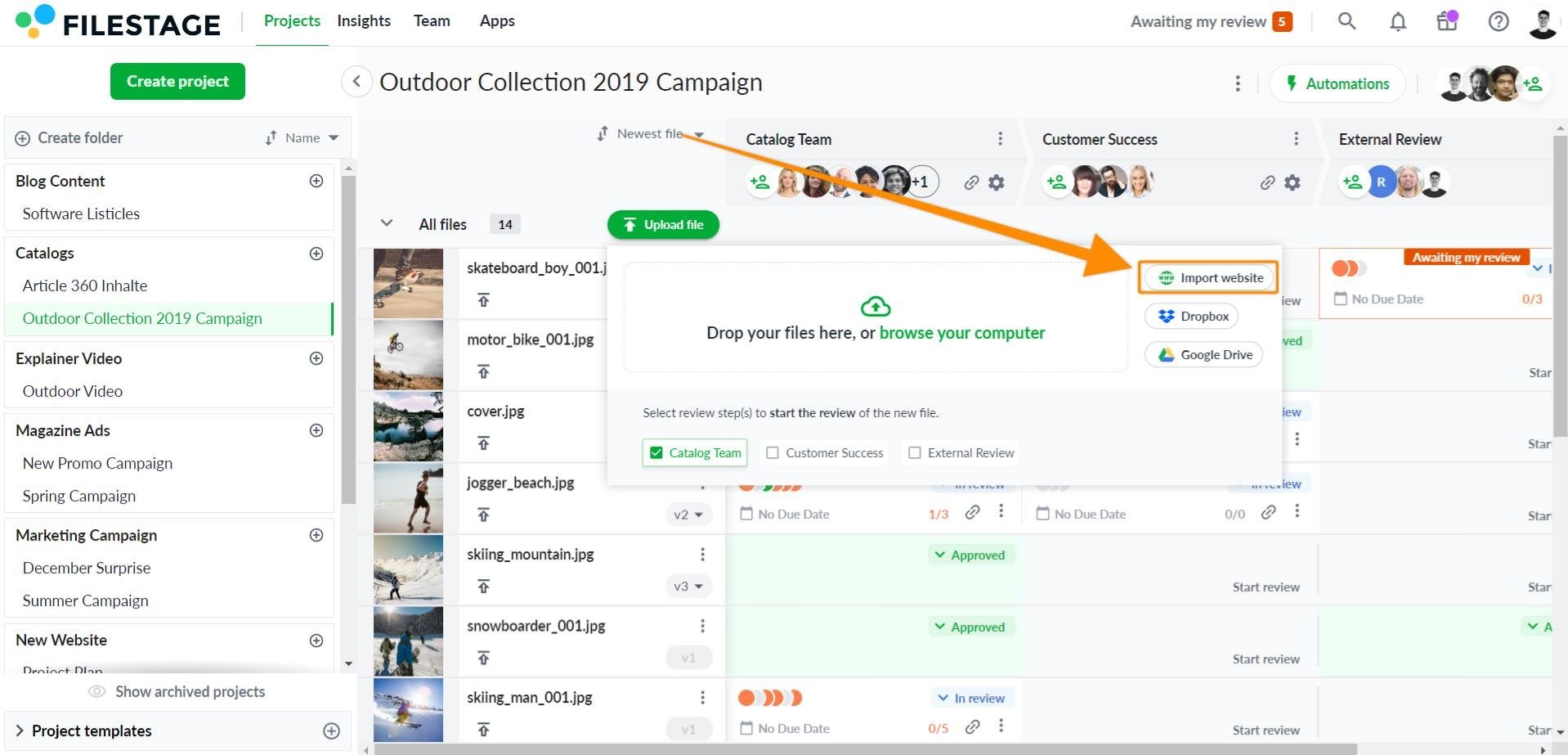
El visor de sitios web en Filestage siempre carga el contenido original de la URL en tiempo real. Esto significa que los cambios realizados en el sitio web se reflejan automáticamente en Filestage. Filestage no preserva versiones anteriores de un sitio web.
En el visor de sitios web, puedes alternar entre el modo de navegación y el modo de comentarios.
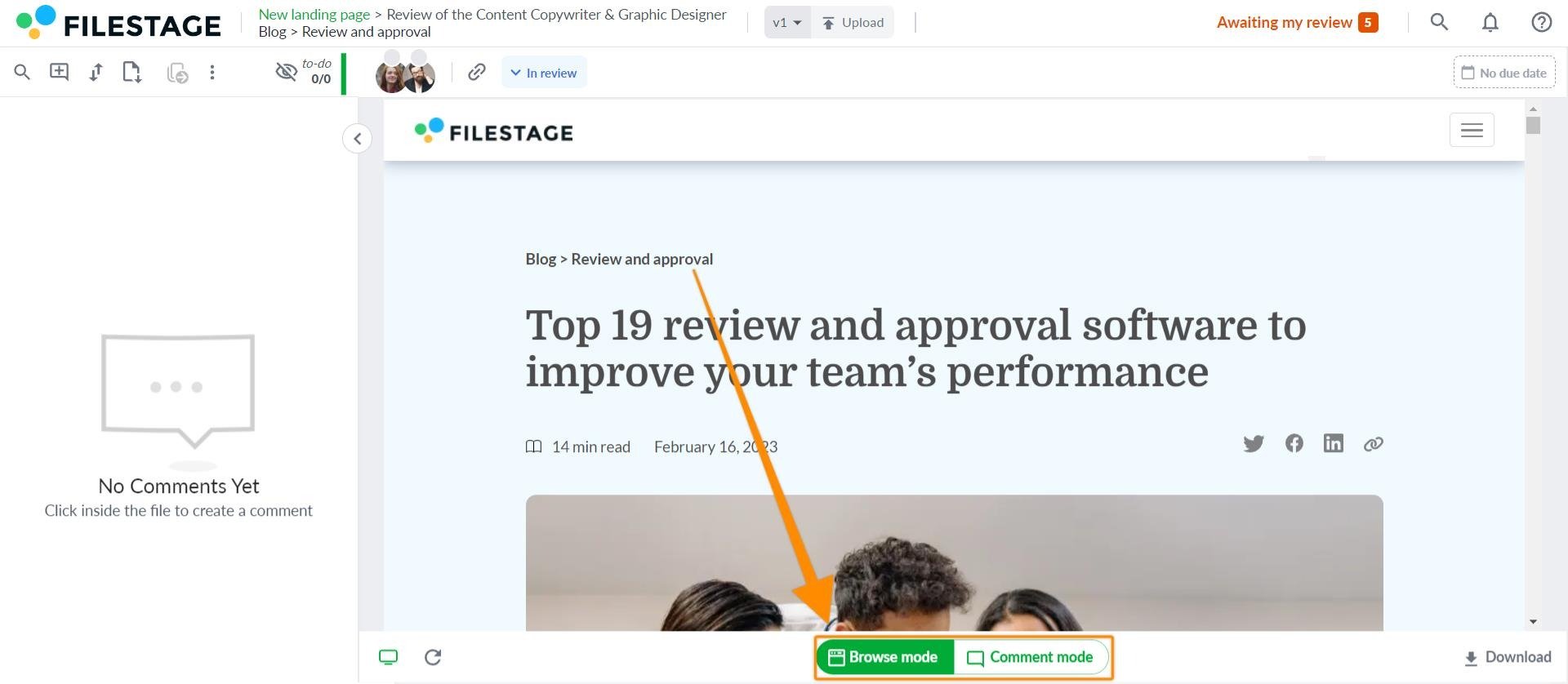
Cuando abres el visor de sitios web, estás en el modo de navegación por defecto. Puedes interactuar con el sitio web tal como lo harías en tu navegador: desplazarte, hacer clic en enlaces, abrir páginas, abrir diálogos y más. Si deseas agregar un comentario a una ubicación en la página web, necesitas hacer clic en modo de comentarios en la parte inferior de la pantalla.
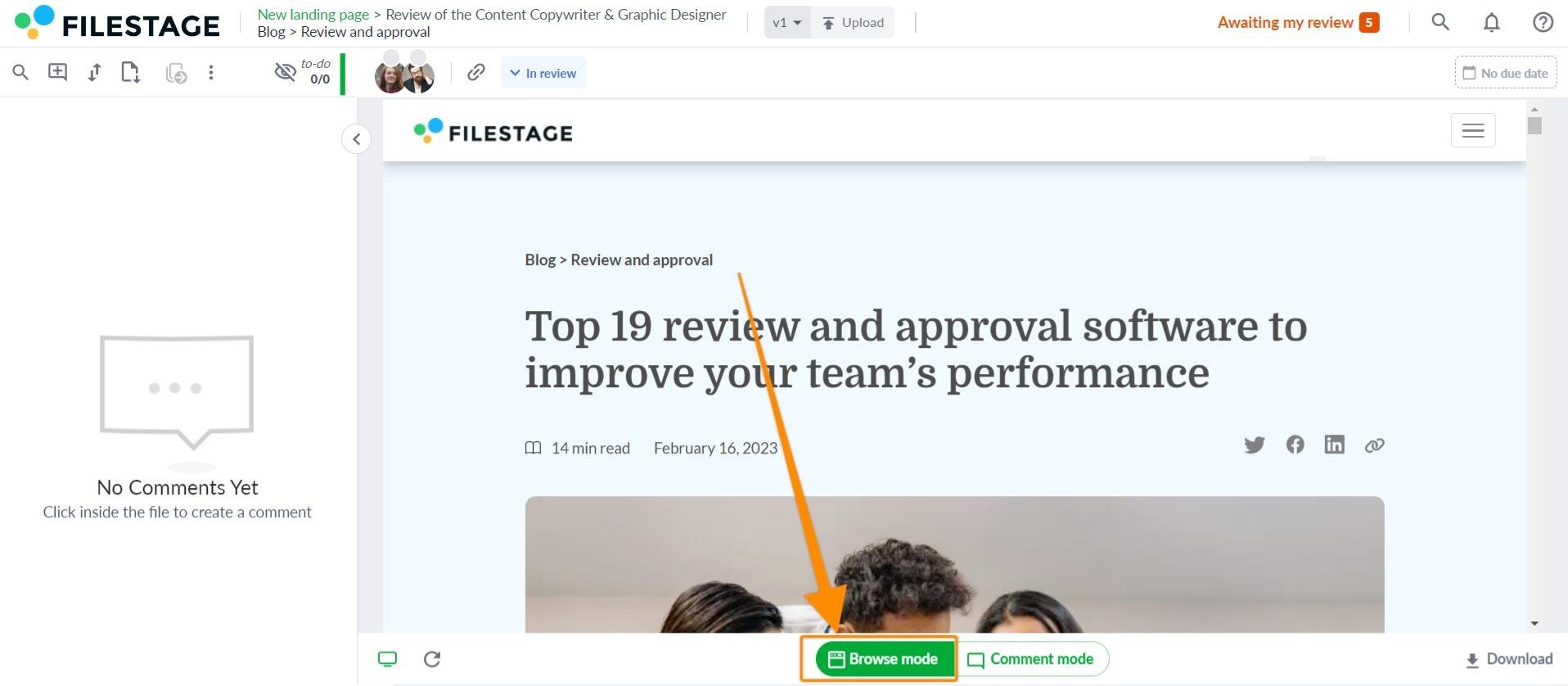
Tan pronto como cambies al modo comentario, Filestage capturará una captura de pantalla. Luego puedes tocar en cualquier parte para comentar sobre esa parte de la página.
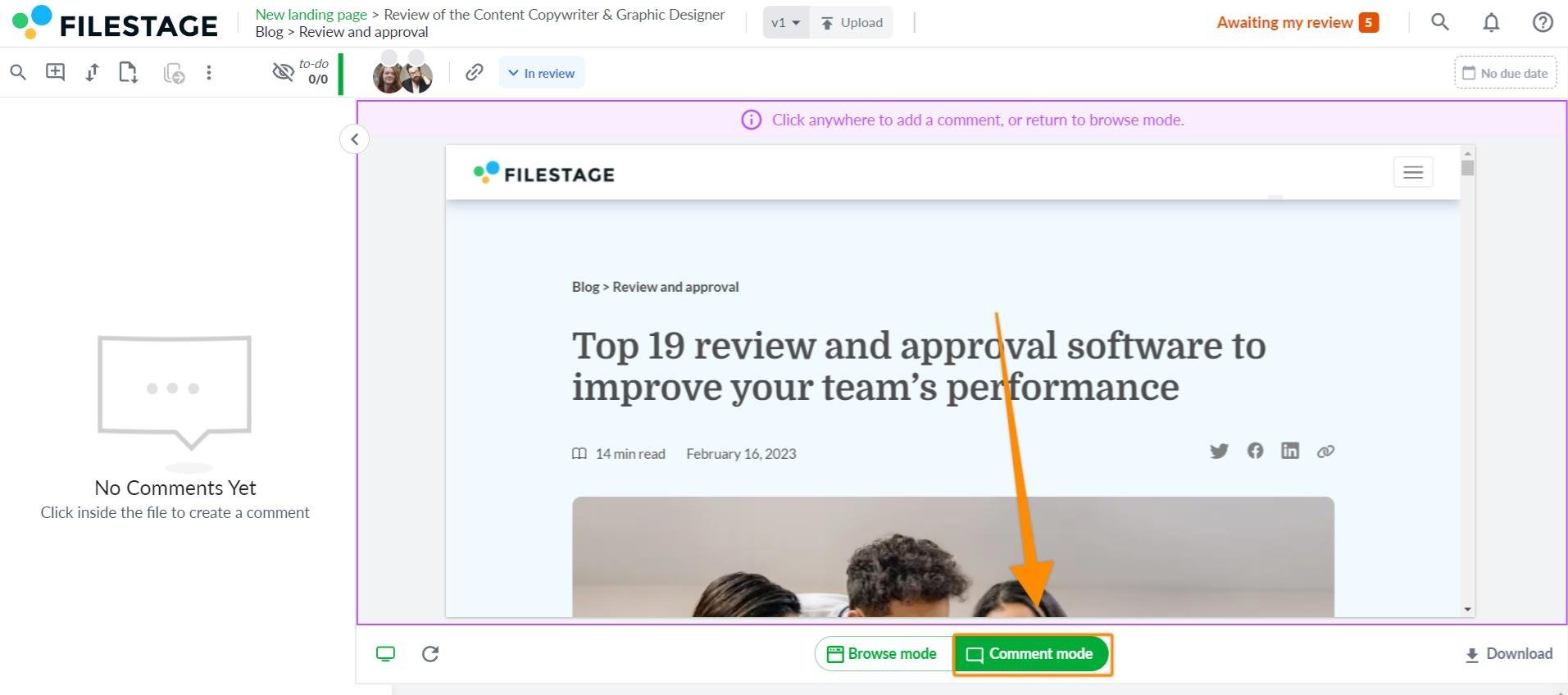
Se guarda una captura de pantalla del sitio web para cada comentario. Esto es para preservar el contexto original en el que se creó el comentario. Por ejemplo, puedes ver el cuadro de diálogo temporal o el menú emergente que el autor del comentario vio.
En caso de que se añada contenido nuevo al sitio web en vivo mientras tienes el visor abierto, puedes usar el botón Actualizar para verlo.
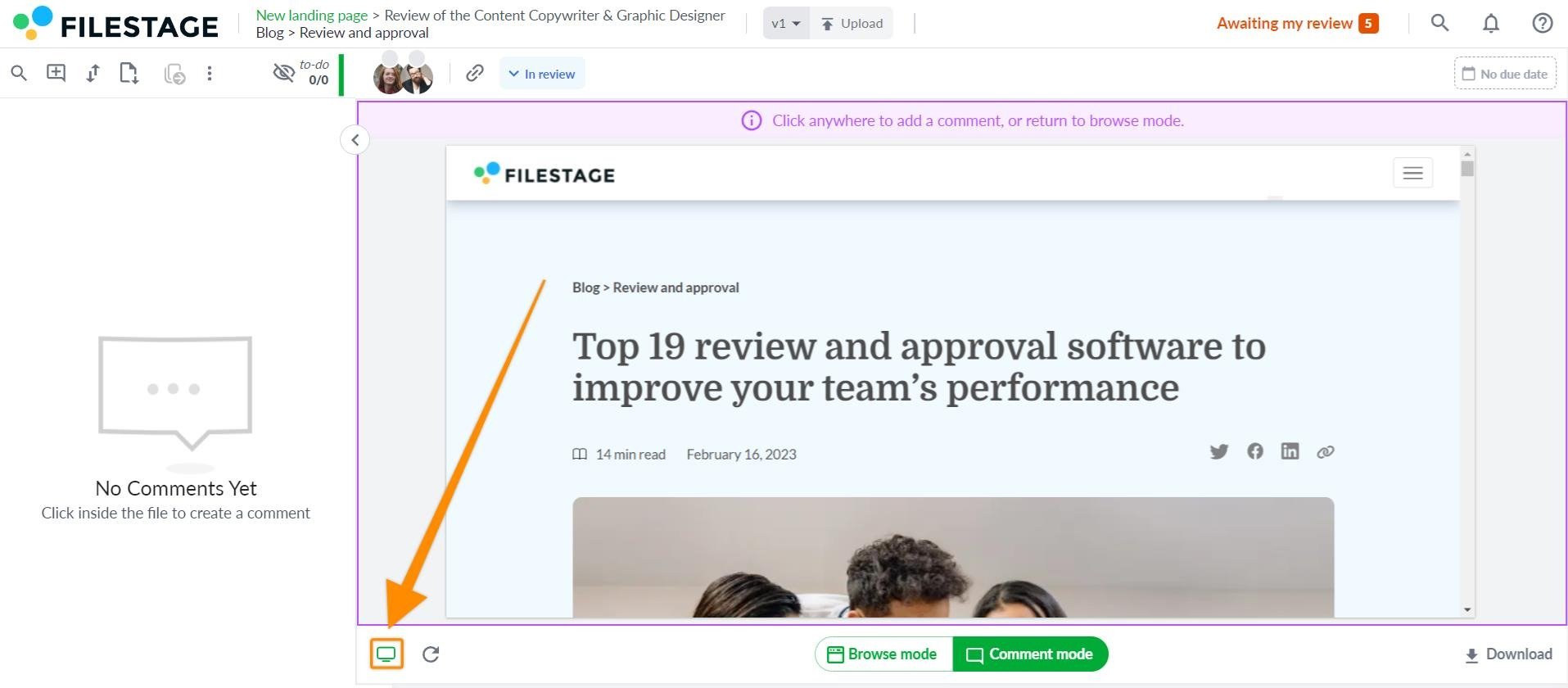
Los sitios web en vivo cargados y las capturas de pantalla tomadas al comentar no serán añadidos a tu espacio de almacenamiento.
 ¿Qué sigue? Una vez que hayas terminado, consulta cómo configurar tu sitio web para revisión en vivo!
¿Qué sigue? Una vez que hayas terminado, consulta cómo configurar tu sitio web para revisión en vivo!
Háznos saber si tienes alguna pregunta contactándonos a través del chat o enviándonos un correo electrónico a support@filestage.io. ¡Siempre estamos felices de ayudar!